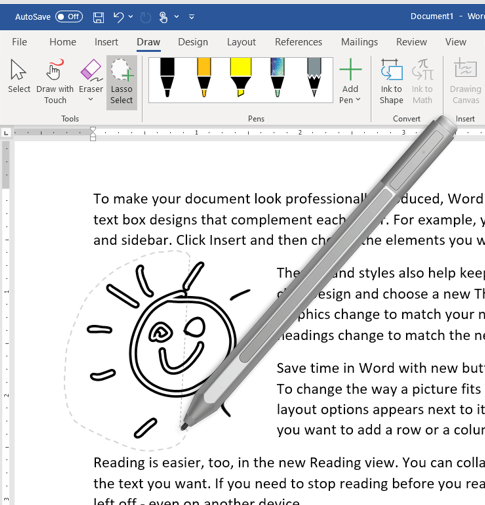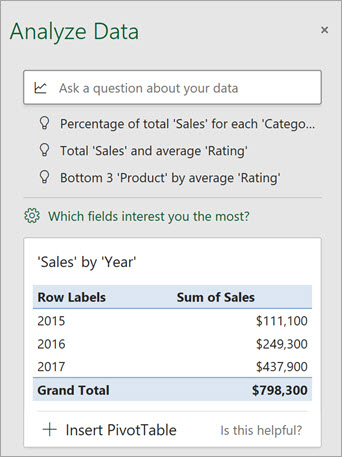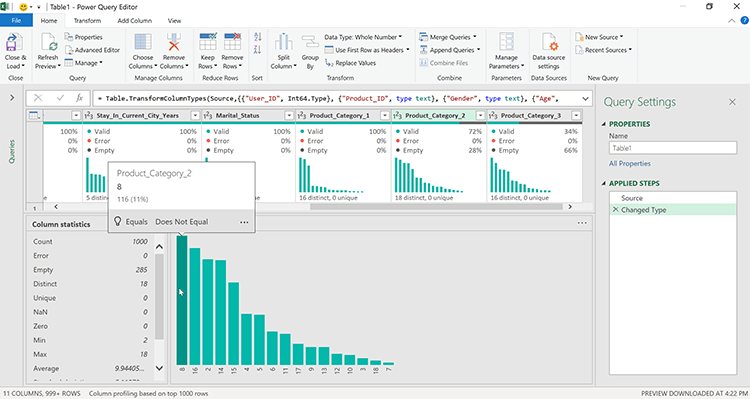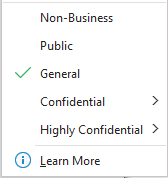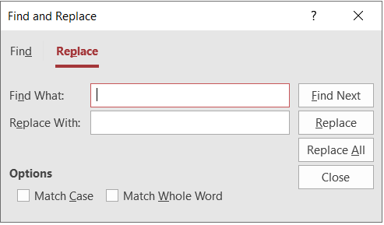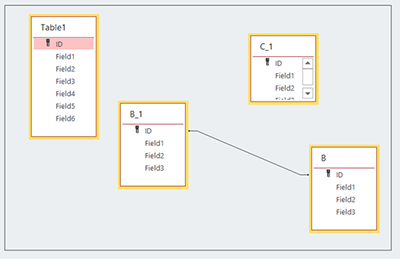A Microsoft kiadja az Office Insider Monthly (Targeted) v 2002 Build 12527.20092 verzióját Windows-felhasználók számára, itt vannak az újdonságok
3 perc olvas
Publikálva
Olvassa el közzétételi oldalunkat, hogy megtudja, hogyan segítheti az MSPowerusert a szerkesztői csapat fenntartásában Tovább

A Microsoft kiadott egy új Office Build for Office Bennfenteket, akik regisztráltak a Havi (Célzott) csatornán. Azoknak, akik nincsenek tudatában, a Havi csatorna megegyezik a Lassú ringtel, ahol viszonylag kevésbé hibás frissítést kapnak.
Az új Építsd 12527.20092 bevezetett néhány új funkciót a Word, az Outlook, az Excel és az Access szolgáltatásban. A hivatalos változásnaplót alább olvashatja.
Változások
szó
Lasszó a tinta
Szereti tintával jelölni dokumentumait? Szeretnéd, ha csak néhány tintás megjegyzést távolítana el? Mostantól egyszerűen kiválaszthat egy szövegbe ágyazott tintaobjektumot, és eltávolíthatja azt. A Lasso Select funkció automatikusan figyelmen kívül hagyja a szöveget a kijelölés során.
Excel
Tegyen fel kérdést az adataival kapcsolatban
Kérdése van az adataival kapcsolatban? Nem tudja, hogyan kezdje el? Az Ideas mintákat keres az adatokban, hogy intelligens javaslatokat és vizualizációkat biztosítson. Most beírhatja kérdését a beviteli mezőbe, és hagyhatja, hogy az Ötletek megtalálják a választ. Próbáld ki.
- Nyitott táblázatban válasszon ki egy cellát egy adattartományban.
- Tól Kezdőlap lapon kattintson a Ötletek gombot.
- A beviteli mezőbe írjon be egy konkrét kérdést, vagy válasszon egyet a legördülő menüből.
Az ötletek gyorsan választ adnak kérdésére képletekkel, diagramokkal vagy kimutatási táblázatokkal. Az Ötletek akkor működnek a legjobban, ha az adatok Excel-táblázatként vannak formázva, tetején egyetlen fejlécsorral.
További betekintést nyerhet adataiból
További információra van szüksége? A Power Query Editor új adatprofil-nézeteinek segítségével jobban megértheti adatait. Gyorsan elmélyítse a részleteket, és tegyen lépéseket. A különböző nézetek használatával részletezheti adatait, és azonosíthatja az egyedi értékeket, hibákat és ismétlődéseket. Próbáld ki.
- In Power Query szerkesztő, hozzon létre vagy nyisson meg egy meglévő lekérdezést.
- A Megnézem fül, csekk Oszlop minőség, Oszlopeloszlás, és a Oszlop profil.
- Válasszon ki egy oszlopot a felső panelen. A Power Query Editor további részleteket jelenít meg az alsó paneleken.
- Vigye az egérmutatót az adatok fölé, hogy további információkat kapjon, beleértve a javasolt műveleteket, például az ismétlődések eltávolítását.
Nézz balra, nézz jobbra… itt az XLOOKUP!
Lásd fent.
Outlook
Segítsen megvédeni az adatokat a csoportjában
Te kérted! Az érzékenységi címkék alkalmazásával gondoskodjon arról, hogy e-mailjei megfeleljenek szervezete információvédelmi irányelveinek.
Többé nem kell manuálisan titkosítást alkalmaznia, vagy manuálisan fejlécet vagy láblécet beszúrnia az e-mailekbe, például, hogy jelezze, mennyire érzékenyek. Most már csak egy érzékenységi címkét kell felhelyeznie (például „Általános” vagy „Nagyon bizalmas”), és a Microsoft Information Protection platform elvégzi a többit (az informatikai rendszergazdák által létrehozott szabályzatok alapján).
A funkció engedélyezése
- A Üzenet fülre az Outlookban, kattintson a Érzékenység gombot, és válassza ki a kívánt címkét.
Hozzáférés
Továbbfejlesztett lekérdezés alapú szerkesztési funkciók
Hallottuk visszajelzését. Meg kell könnyítenünk a lekérdezések szerkesztését. A következő fejlesztéseket hajtottuk végre:
- Query Designer – További funkciókat adtunk a jobb gombbal történő kattintási lehetőségekhez, többek között Nyisd ki, Asztali tervezés, Megfelelő méretés Táblázat elrejtése.
- SQL nézet – Hozzáadott keresés és csere.
- Kapcsolatok ablak – Hozzáadott több asztal kijelölése, az asztal szélének beállítása és az egérgörgő görgetése.
Forrás: microsoft